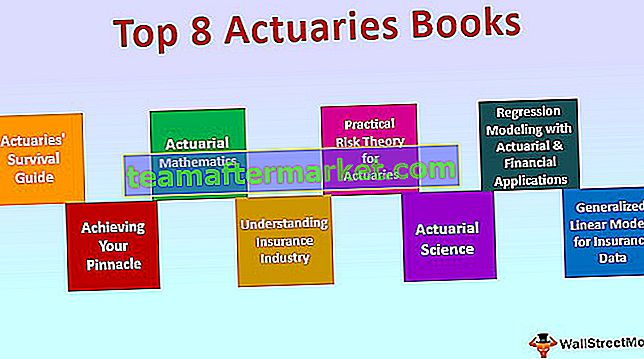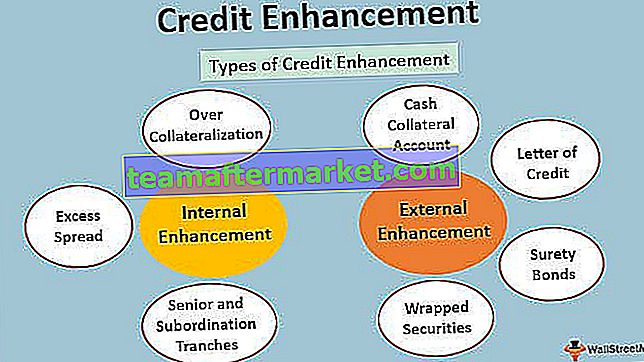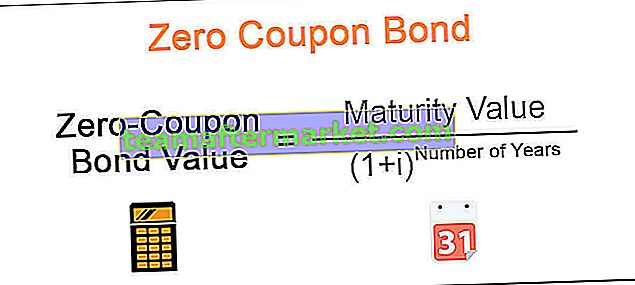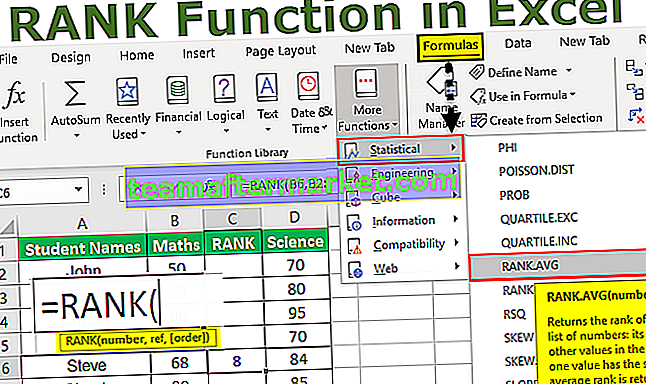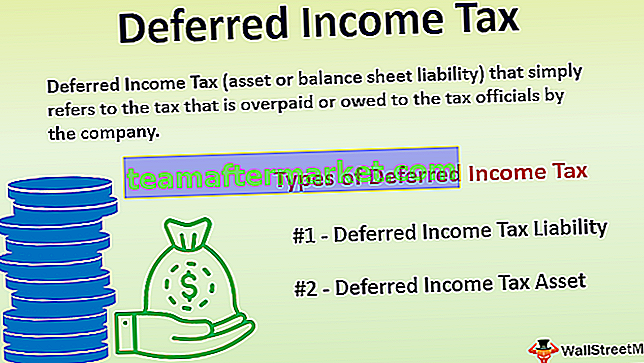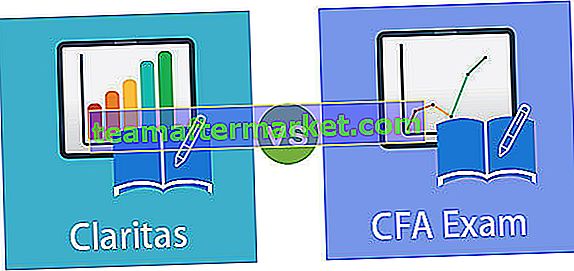Como habilitar macros no Excel (2007, 2010, 2013 e 2016)?
Habilitar macros no Excel é um processo em que encontramos um erro ao abrir qualquer planilha habilitada para macro porque, por razões de segurança, o próprio Excel desabilita macros de fontes externas, a fim de habilitar macros, precisamos ir para a central de confiança na guia de opções de seção de arquivos e clique em ativar todas as macros, o que irá ativar todas as macros na pasta de trabalho.
O primeiro passo é verificar e decidir que tipo de permissão deve ser dada às macros do Excel. A decisão pode ser dar permissão parcial, sem permissão e até mesmo dar permissão completa.
Depois que a decisão for tomada sobre o tipo de permissão que deve ser concedida, precisamos seguir a etapa abaixo.
- Etapa 1: Clique na guia Arquivo e vá para as opções do Excel.

- Etapa 2: nas opções, vá para as Configurações da Central de confiabilidade.

- Etapa 3: Nas configurações de macro, temos que escolher o tipo de permissão que deve ser concedida. Se quisermos dar permissão total, pois confiamos nas macros, podemos escolher a opção “Habilitar todas as macros” no Excel. Se precisarmos interromper o uso de macros, precisamos selecionar “Desativar todas as macros”.
- Etapa 4: Se quisermos uma notificação sobre o fato de que as macros neste arquivo foram desativadas, precisamos selecionar a opção “Desativar todas as macros com notificação” e se não precisarmos de uma notificação sobre as macros desativadas, então precisamos para selecionar a opção “Desativar sem notificação”.

- Passo 5: Após selecionar o tipo apropriado de permissão, clique em “OK” e essa configuração será aplicada no seu computador.
- Etapa 6: para habilitar macros no excel adequadamente, devemos habilitar também os controles ActiveX no excel. Esses controles ActiveX são necessários caso o Objeto macros exija controles ActiveX. Em “Configurações da central de confiança”, escolha a opção Active X e selecione “habilitar todos os controles”.

Como habilitar permanentemente todos os arquivos de macro no Excel?
Se geralmente recebemos arquivos de uma fonte confiável e ele contém algum conteúdo de macro ou VBA, então precisamos habilitar o recurso de macro para que possamos usar o arquivo. Neste caso, podemos habilitar permanentemente as macros no Excel e, portanto, economizaremos nosso tempo.
- Passo 1: Clique na guia Arquivo do excel e vá para as opções do excel.

- Etapa 2: A partir das opções, vá para as configurações da Central de confiabilidade> Configurações da Central de confiabilidade.

- Etapa 3: Em Configurações de macro, selecione Ativar todas as macros.

Coisas para lembrar
- O arquivo que contém o código VBA deve ser salvo como um “arquivo habilitado para macro”. Se o arquivo for salvo em outra extensão, o código VBA não será salvo e as macros não serão habilitadas no arquivo.
- Se tivermos selecionado “Ativar todas as macros”, todas as macros de uma fonte confiável ou não confiável serão executadas sem qualquer aviso ou consentimento posterior. Isso pode ser perigoso às vezes.
- Se tivermos selecionado “Parar macros sem qualquer notificação”, talvez não possamos avaliar o fato de as macros que estão no arquivo não estarem sendo executadas na primeira instância. Portanto, é aconselhável que optemos por mostrar notificação sobre as macros desativadas.